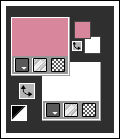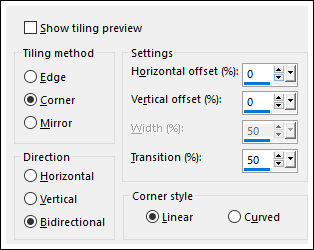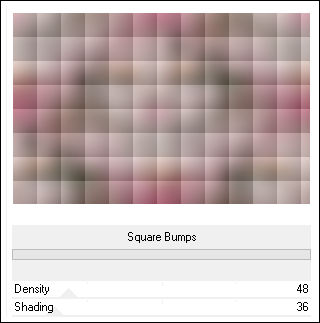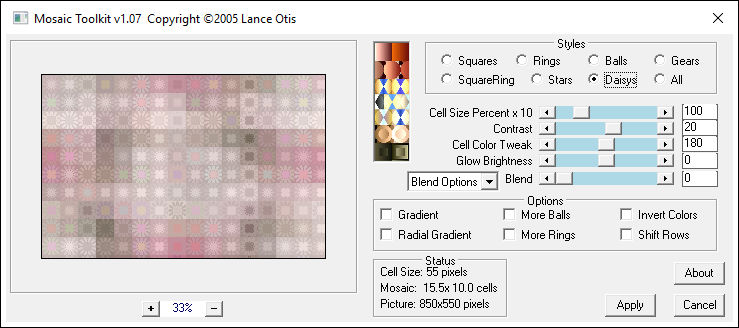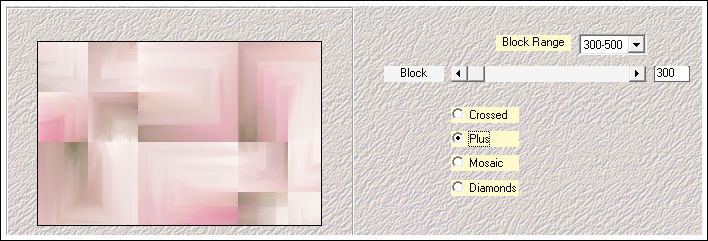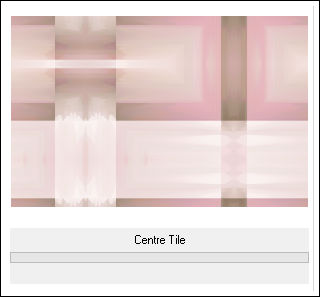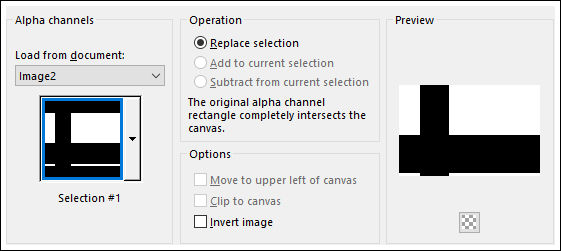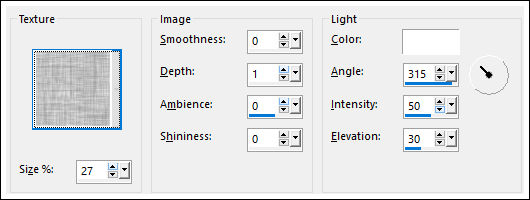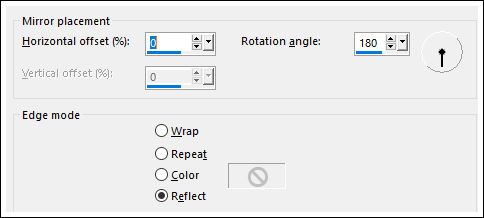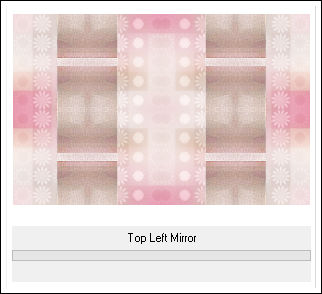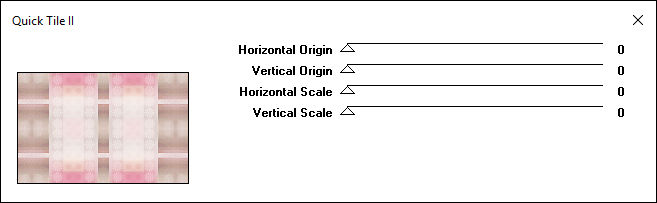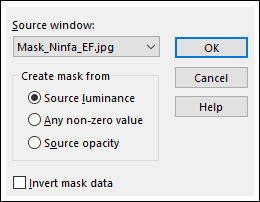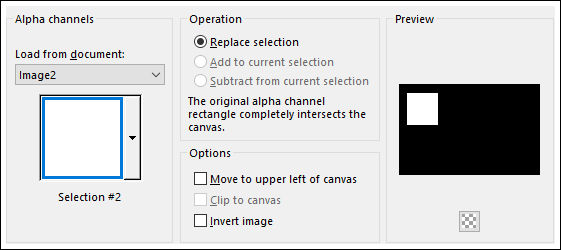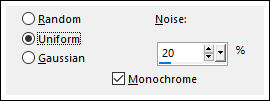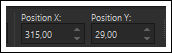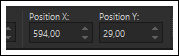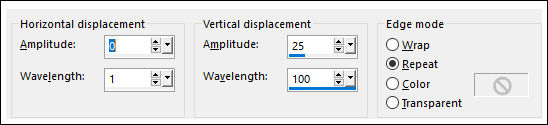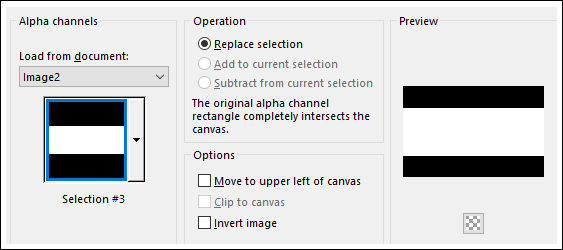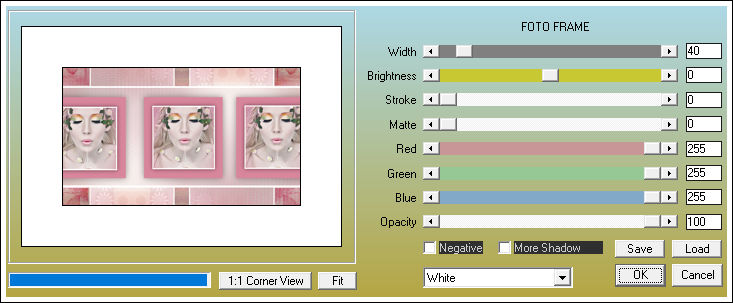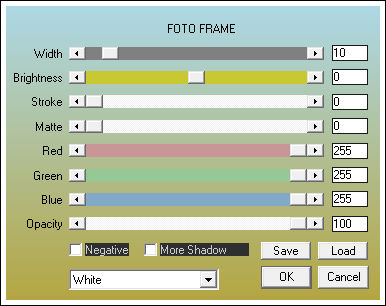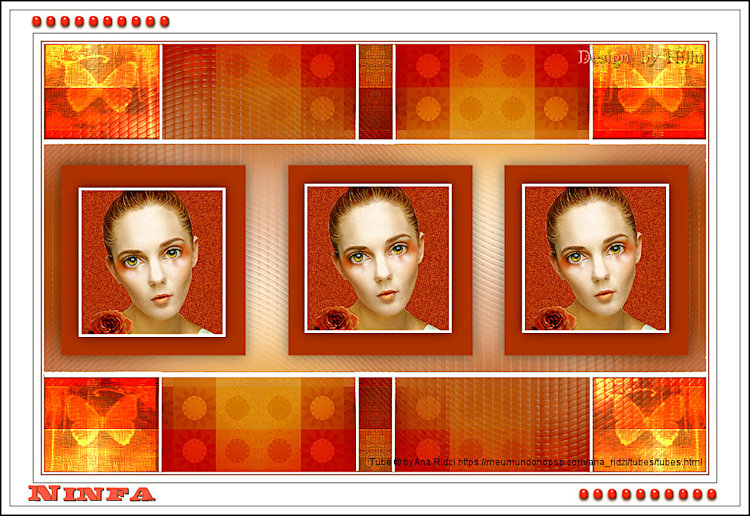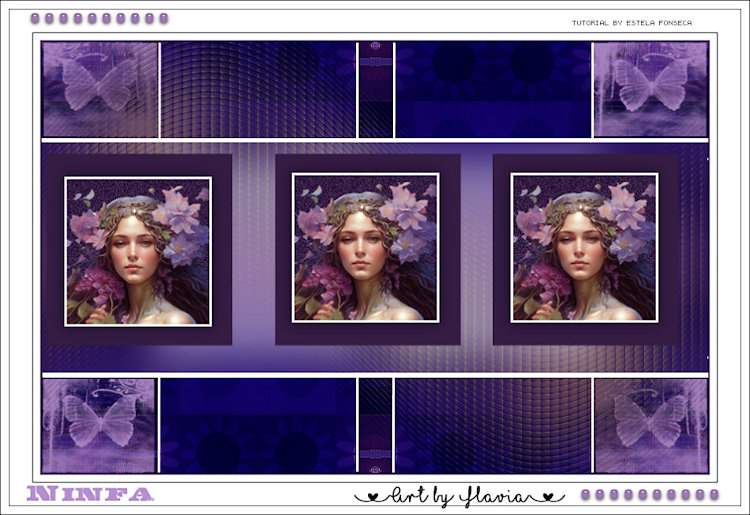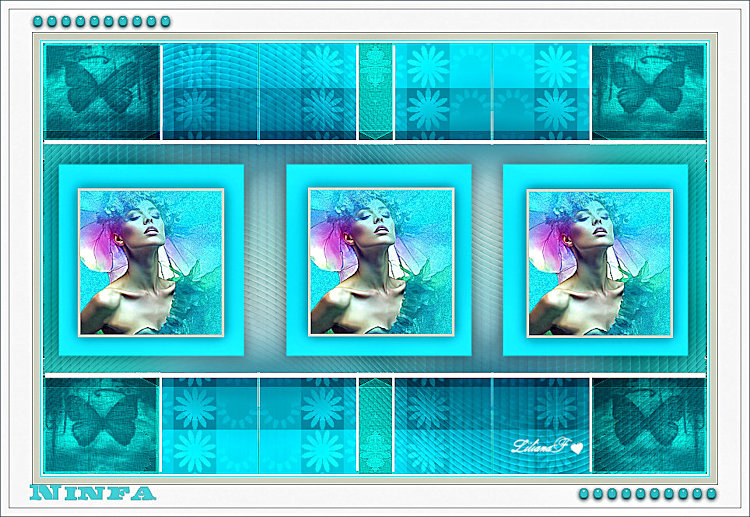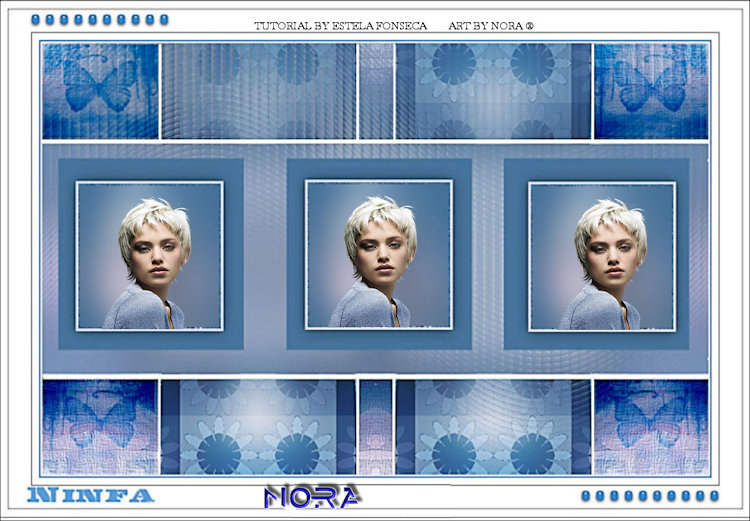ninfa
Agradeço as tradutoras.
Material Necessário:
O tube utilizado neste tutorial é de Guismo.
A mask é de Minha Autoria.
Agradeço a todas as artistas que gentilmente cederam seus tubes e
Masks tornando possível a execução deste trabalho.
Plugins Utilizados:
Unlimited 2 / &<Bkg Designer sf 10 III>
Lotis Filters / Mosaic Toolkit
Medhi / Sorting Tiles
Simple / Centre Tile e Top Left Mirror**
Graphics Plus / Quic Tile II
AAA Frames / Foto Frame
** Importado para o Unlimited
Preparação:
Abra o tube no PSP duplique e feche o original.
Abra a mask no PSP e Minimize-a.
Escolha duas cores do tube, minhas cores:
1- Abra a Layer <<Alpha-Ninfa>> Duplique e feche a original. Renomeie para Raster 1
Preencha com a cor do Primeiro Plano.
2- Selections / Select All
Abra o tube da Personagem, copie e cole na seleção
3- Selections / Select None
Effects / Image Effects / Seamless Tiling / Default
4- Adjust / Blur / Gaussian Blur / Radius 25
Layers / Duplicate
5- Effects / Plugins / Filters Unlimited 2 / &<Bkg Designer sf 10 III> Square Bumps
Effects / Edge Effects / Dilate ( 2 vezes)
6- Effects / Plugins / Loti's Filters / Mosaic Toolkit
Nota.. esse efeito muda de acordo com as cores ... você pode mudar o valor de "Cell Size Percent x 10"
Na segunda versão mudei para 50.
Blend Mode / Overlay
7- Layers / Merge / Merge Down
Layers / Duplicate
8- Effects / Plugins / Mehdi / Sorting Tiles:
Effects / Plugins / Filters Unlimited 2.0 / Simple / Centre Tile:
9- Selections / Load save selection / Load selection from Alpha Channel: Seleção #1
Delete no Teclado
10- Selections / Select None
Effects / Texture Effects / Texture:
11- Effects / Edge Effects / Enhance
Effects / Reflection Effects / Rotating Mirror
12- Effects / Plugins / Filters Unlimited 2.0 / Simple / Top Left Mirror
Layers / Merge / Merge Visible
13- Effects / Plugins / Graphics Plus / Quick Tile II
14- Layers / New Raster Layer
Preencha com a cor do Primeiro Plano
15- Abra a Mask <<Ninfa_EF>> Minimize
Layers / New Mask Layer / From Image:
16- Layers / Merge / Merge Group
Selections / Load save selection / Load selection from Alpha Channel: Seleção #2
17- Layers / New Raster Layer
Preencha a seleção com a cor do segundo plano
18- Selections / Modify / Contract 3 Pixels
Preencha com a cor do Primeiro Plano
19- Adjust / Add Remove Noise / Add Noise:
Ative o tube <<calguismisted2729. >> Copie e Cole como nova Layer
20- Image / Resize / 50%... Resize All Layers ... Desmarcado
Posicione sobre a seleção.
20- Selections / Invert
Delete no Teclado
21- Selections / Select None.
Layers / Merge / Merge Down
22- Effects / 3D Effects / Drop Shadow: 0 / 0 / 50 / 25 / #000000
Layers / Duplicate
23- Ferramenta <<Pick Tool (K)>> Posição de X=315 / Posição de Y=29
Tecla "M" para sair da ferramenta
24- Layers / Duplicate
Ferramenta <<Pick Tool (K)>> Posição de X=594 / Posição de Y=29
Tecla "M" para sair da ferramenta
25- Layers / Merge / Merge Down ( 3 vezes)
Effects / 3D Effects / Drop Shadow: 0 / 0 / 40 / 30 / #000000
26- Ferramenta <<Pick Tool (K)>> Posição de X=0 / Posição de Y=135
Tecla "M" para sair da ferramenta
27- Layers / Duplicate
Adjust / Blur / Gaussian Blur / Radius 50
28- Layers / Arrange / Move Down
Effects / Texture Effects / Mosaic Glass
29- Effects / Distortion Effects /Wave
Blend Mode / Multiply
Ative o <<Elemento-1>> Copie e Cole como nova layer
30- Ative a Layer do Fundo (Merged)
Selections / Load save selection / Load selection from Alpha Channel: Seleção #3
31- Adjust / Blur / Gaussian Blur / Radius 50
Selections / Select None
32- Ative o <<Elemento-2>> Copie e Cole como nova layer
Posicione
33- Blend Mode / Burn (ou outro)
Image / Add Borders / Symmetric Marcado /2 Pixels cor #ffffff
34- Image / Add Borders / Symmetric Marcado /2 Pixels cor #d8869c
Image / Add Borders / Symmetric Marcado /50 Pixels cor #ffffff
35- Effects / Plugins / AAA Frames / Foto Frame
Effects / Plugins / AAA Frames / Foto Frame: Widht 10
36- Ative o <<Elemento-3>> Copie e Cole como nova layer
Assine seu trabalho
37- Image / Add Borders / Symmetric Marcado /1 Pixels cor #000000
Salve como jpg.
Versão com tube de Ann:
Versão com imagem de Pinterest:
Pinuccia:
Clo:
Hillu:
Angel Star:
Castorke:
Chris:
Flávia:
Liliana:
Maria Lúcia:
Mary:
Nora:
Pia:
The Christ:
©Tutorial criado por Estela Fonseca em 22/11/2018.
Não alterar nem repassar sem autorização.